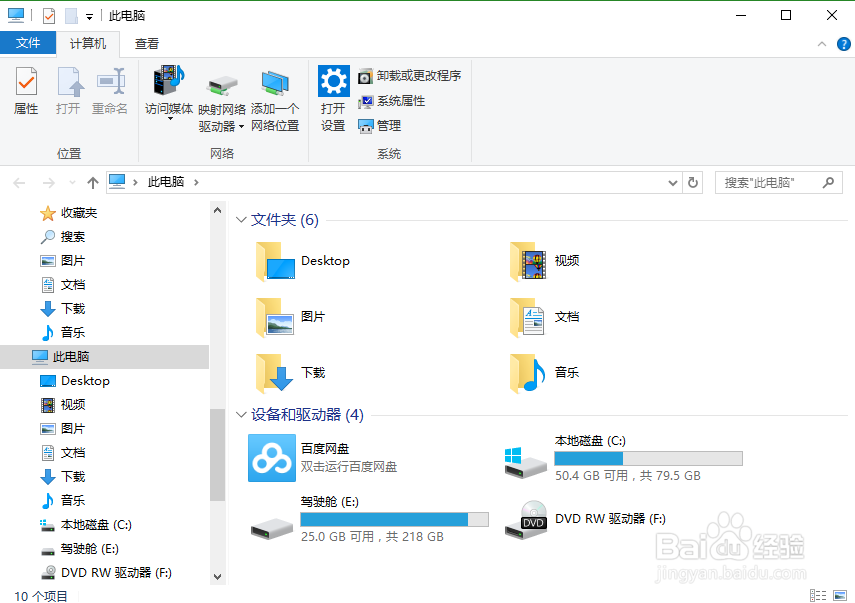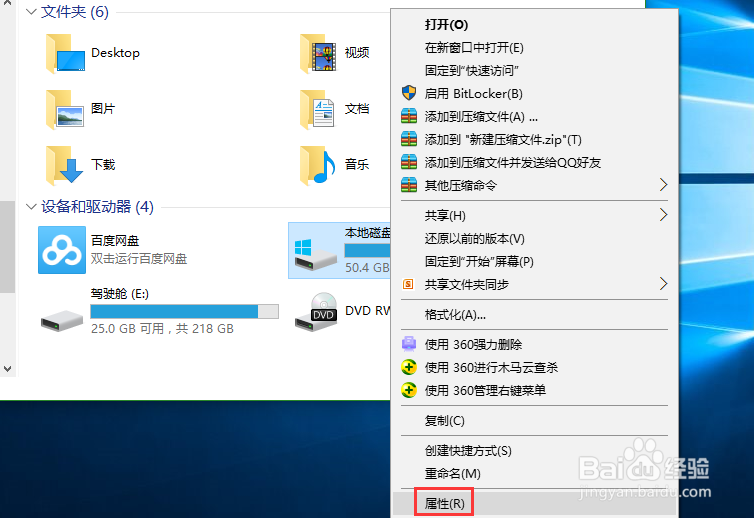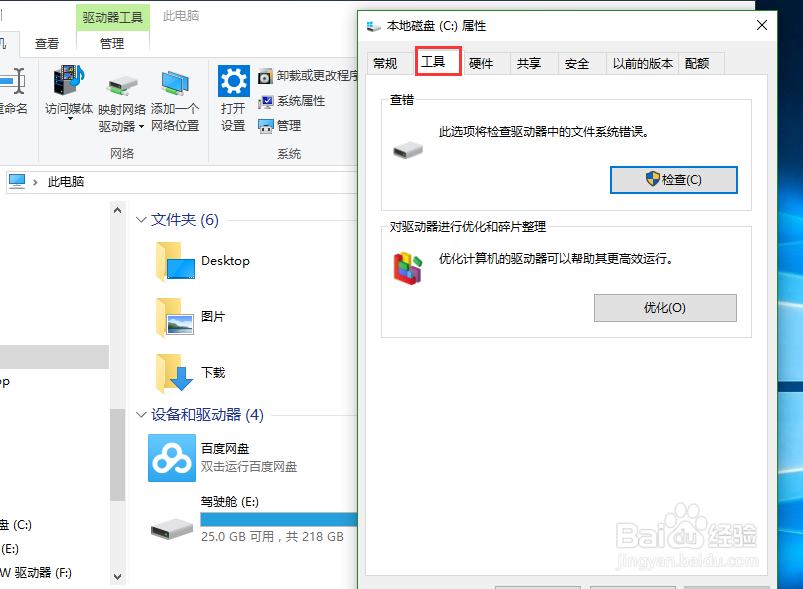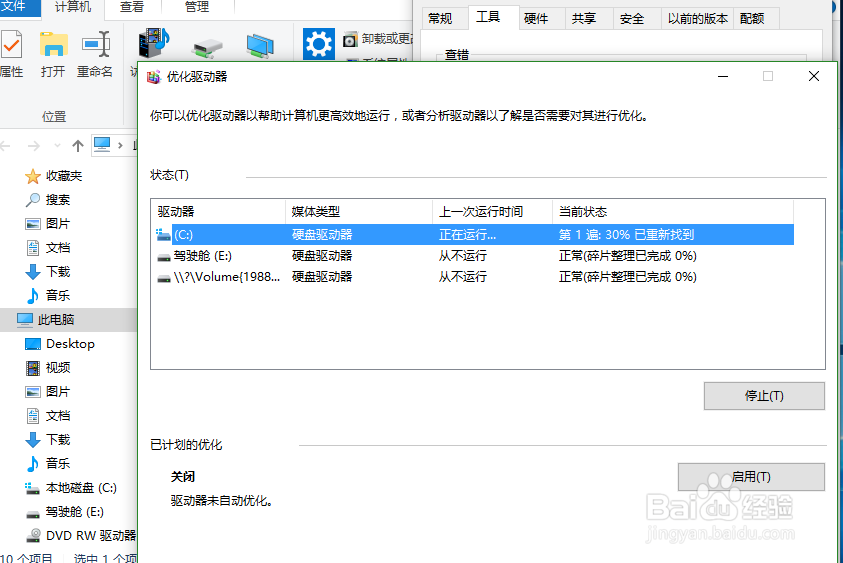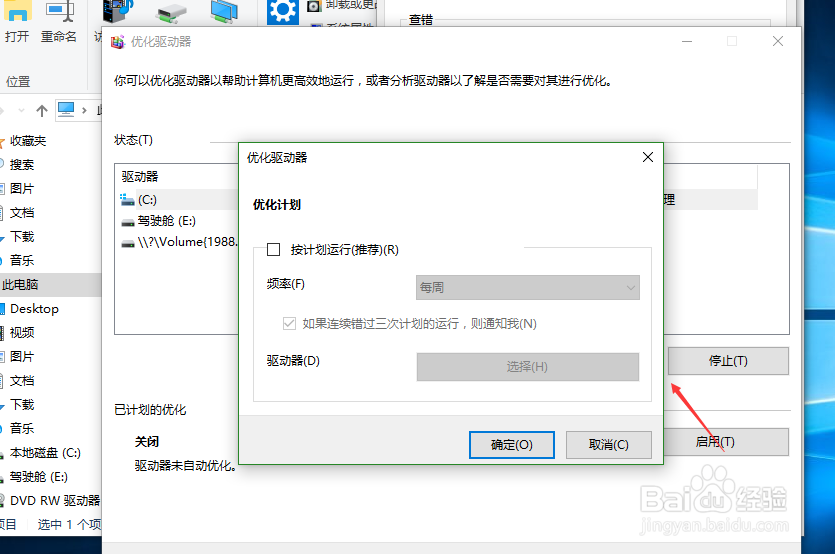win10系统如何优化磁盘
1、进入win10系统的桌面,点击“此电脑”,进入“此电脑”的界面之中。
2、选中要优化的磁盘,用鼠标右击该磁盘,在下拉菜单中,可以看到有一项是“属性”。
3、点击“属性”,进入该磁盘的“属性”界面,在该界面中,有多个选项,请选中“工具”选项。
4、在“工具”界面,请点击下面的“优化”选项,这样就可以进入“优化驱动器”界面。
5、然后,点击下面的“优化”选项,进入优化界面。此时,系统就开始对所选的磁盘进行优化处理。
6、如果想启用计划优化功能,则点击最下面的“启动”按钮,在此处,可以进行优化计划的设置。
声明:本网站引用、摘录或转载内容仅供网站访问者交流或参考,不代表本站立场,如存在版权或非法内容,请联系站长删除,联系邮箱:site.kefu@qq.com。
阅读量:47
阅读量:57
阅读量:55
阅读量:22
阅读量:66